| [1] |
プレーヤーからUSBケーブルを抜いてください。ACアダプターを接続している場合は、ACアダプターも抜いてください。 |
| |
|
| [2] |
プレーヤー側面のBATT. ON/OFF スイッチをいったん「OFF」にスライドし、5秒程度たってから再度「ON」にスライドしてください。 |
| |
【メモ】
プレーヤーは、「タイマー設定/日付と時刻」の項目が初期状態に戻りますが、プレーヤーをリセットしても内蔵ハードディスクのオーディオデータなどは消去されません。
|
|
| |
|
| プレーヤーの電源を入れる |
| [3] |
電源を入れる:  ボタンを押してください。 ボタンを押してください。 |
| |
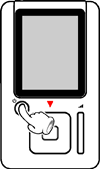 |
| |
|
| [4] |
「INITIAL SETTINGS」の設定画面が表示されます。 |
| |
表示する言語を、マルチコントロール[上/下]ボタンを押して選択し、マルチコントロール[中央]ボタンを押して、設定してください。
【メモ】
日付および時刻は、アップデートが終了し、プレーヤーが再起動した後、設定します。
|
|
| |
|
| アップデートを行います |
| [5] |
ホーム画面を表示中に、マルチコントロール[上/下]ボタンを押して「設定」を選択し、マルチコントロール[中央]ボタンを押してください。 |
| |
|
| |
|
| [6] |
マルチコントロール[上/下]ボタンを押して「アップデート」を選択しマルチコントロール[中央]ボタンを押してください。 |
| |
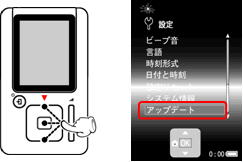 |
| |
|
| [7] |
「アップデートの確認」画面で、マルチコントロール[上]ボタンを押して「はい」を選択し、マルチコントロール[中央]ボタンを押してください。 |
| |
【注意】
ACアダプターまたはUSBケーブルがプレーヤーに接続されていない場合、“ACアダプタまたはUSBケーブルを接続してください。継続しますか?”というメッセージが表示されます。必ずACアダプターまたはUSBケーブルをプレーヤーに接続し、アップデートを行ってください。
また、USBケーブル接続時、“電池残量が不足しています。充電してから再度操作してください”というメッセージが表示される事があります。その場合は、ACアダプターを接続してアップデートを行うか、そのまましばらく充電してから再度アップデートを行ってください。
|
|
| |
|
| [8] |
「アップデート中…」画面が表示され、プレーヤーはアップデートを行います。 |
| |
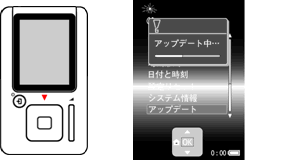 |
| |
|
| [9] |
アップデート終了時、「アップデートOK」画面が表示されます。 |
| |
アップデート終了後、プレーヤーの
 ボタンまたはマルチコントロールボタンのいずれかを押すと、プレーヤーは再起動します。
|
|
| |
|
| [10] |
再起動後、「プレーヤー」取扱説明書P.38に記載している操作手順で、現在の時刻を設定してください。
(「設定を変更/確認する」→「日付と時刻」を設定する) |
| |
|
| 以上でアップデートは完了です。 |